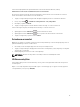Users Guide
Pentru informaţii suplimentare privind utilizarea ecranului de Start din Windows, vizitaţi
windows.microsoft.com/en-us/windows-8/start-screen-tutorial .
De asemenea, puteţi să activaţi camera (frontală) atunci când ecranul este în modul blocat. Pentru a
activa camera atunci când ecranul este în modul blocat:
1. Trageţi cu degetul dinspre marginea din dreapta a afişajului pentru a accesa bara de butoane.
2. Faceţi clic pe Setări → Modificare setări pentru PC→ PC şi dispozitive
3. Derulaţi în jos până la Cameră.
4. Trageţi cu degetul pentru a activa utilizarea camerei în timp ce ecranul este blocat.
Pentru a vă asigura că puteţi să utilizaţi camera în timp ce ecranul este blocat:
1. Apăsaţi pe butonul de alimentare pentru a dezactiva ecranul.
2. Apăsaţi pe butonul de alimentare din nou pentru a activa modul de ecran blocat.
3. Trageţi cu degetul în jos pentru a activa camera.
Scindarea ecranului
Opţiunea de scindare a ecranului vă permite să deschideţi simultan pe ecran două aplicaţii, fapt care vă
ajută la multitasking. Pentru a scinda ecranul:
1. Deschideţi oricare două aplicaţii pentru care doriţi să scindaţi ecranul.
2. Trageţi cu degetul dinspre stânga pentru a deschide a doua aplicaţie şi ţineţi degetul pe ecran până
când acesta se scindează.
3. Ridicaţi degetul pentru a fixa cea de-a doua aplicaţie.
NOTIFICARE: Windows 8.1 vă permite să scindaţi ecranul selectând lăţimea dorită.
Utilizarea căştilor
Puteţi utiliza căştile pentru a asculta muzică şi sunete, pentru a înregistra materiale audio sau pentru a
efectua apeluri.
După ce conectaţi dispozitivul la portul audio, apare o fereastră pop-up cu opţiuni. Selectaţi opţiunea
corespunzătoare şi faceţi clic pe OK (OK).
15